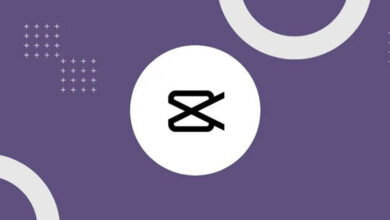لماذا لا يعمل CTRL C وCTRL V للنسخ واللصق؟ كيف يمكنني إصلاحه أو إصلاحه؟
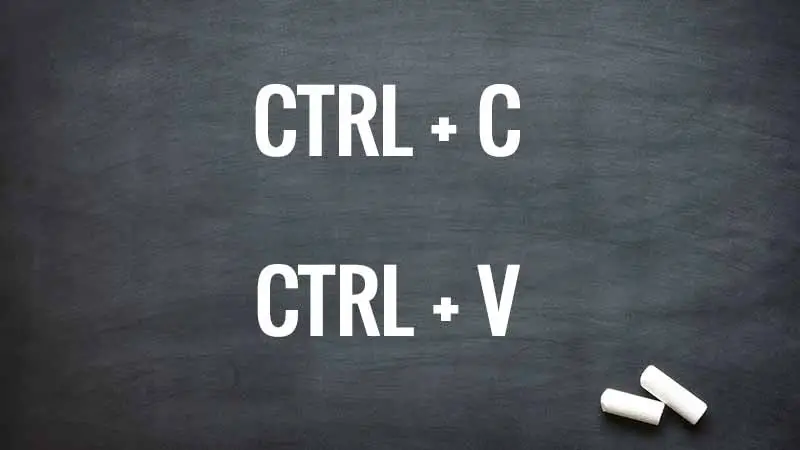
قد تتوقف أوامر الاختصار عن العمل مثل Ctrl + C وCtrl + V للنسخ واللصق. وبما أنها وظيفة متكاملة للنظام، فهي مشكلة يمكن حلها طالما تم اكتشاف الخلل الذي تسبب فيها.
ما أهمية استخدام Ctrl + C و Ctrl + V؟
نحن مدينون باستخدام أوامر الوصول السريع إلى Lawrence G. “Larry” Teslet . كان يعمل على برمجة نظام يعرف باسم Smalltalk-76 في السبعينيات.
وهكذا تبدأ عملية نسخ أي نص أو أي معلومة وحفظها مؤقتاً في مساحة الذاكرة، ومن ثم وضعها في مكان آخر أو تكرارها.
وقد تم ذلك بهدف تحسين استخدام الكمبيوتر . لقد أصبحت شائعة الاستخدام واليوم توجد مجموعات مفاتيح أخرى عبارة عن اختصارات تم إنشاؤها لزيادة الإنتاجية عند استخدام تطبيقات الكمبيوتر.
لماذا لا يعمل Ctrl + C و Ctrl + V؟
تثبيت التحديثات التي تولد تعارضات في تشغيل النظام
هناك تحديثات تمثل مشكلة في النظام أكثر من كونها حلاً، حيث أن عملية تحديث الملفات عن طريق الخطأ يمكن أن تؤثر على العمليات الأخرى . إذا قمت بإجراء تحديث حديث للنظام، فقد يكون هذا هو ما يؤثر عليك.
فشل برنامج تشغيل الأجهزة
إذا قمت بتحديث برنامج التشغيل بشكل غير صحيح، فقد يكون هناك خلل في لوحة المفاتيح لديك. ويحدث نفس الشيء إذا كانت قديمة أو قمت بإلغاء تثبيت برامج تشغيل الكمبيوتر .
أعطال لوحة المفاتيح
قد تتوقف لوحة المفاتيح الفعلية عن العمل. إما لأن الموصلات في حالة سيئة أو لأن بعض المفاتيح تالفة ولم تعد تؤدي وظيفتها.

تم تعطيل صفحة الويب لنسخ النص
إذا كنت تحاول استخدام أوامر النسخ واللصق على صفحة ويب ولم تنجح، فمن المرجح أن تكون محمية لتجنب نسخها . إنها طريقة يستخدمها بعض منشئي المحتوى لتجنب سرقة معلوماتهم.
كيف يمكنني الإصلاح أو الإصلاح باستخدام أوامر Ctrl + C وCtrl + V؟
قم بإلغاء تثبيت التحديثات الأخيرة
قم بالدخول إلى لوحة التحكم ثم اضغط على خيار البرامج / البرامج والميزات . ثم حدد خيار عرض التحديثات المثبتة.
من قائمة التحديثات، اختر جميع التحديثات التي تم تثبيتها منذ اليوم الذي بدأت فيه لوحة المفاتيح بالفشل واضغط على زر إلغاء التثبيت . للإنهاء، أعد تشغيل الكمبيوتر وحاول اختبار تشغيل لوحة المفاتيح مرة أخرى.
أعد تثبيت برامج تشغيل لوحة المفاتيح
قم بالوصول إلى إدارة الأجهزة أو إدارة المعدات على جهاز الكمبيوتر الخاص بك. للوصول، انقر بزر الماوس الأيمن على أيقونة هذا الكمبيوتر واختر خيار الإدارة.
في علامة التبويب إدارة الكمبيوتر، حدد خيار إدارة الأجهزة . اختر خيار لوحات المفاتيح وحدد الخيار الذي لا يعمل من القائمة بالنقر المزدوج.
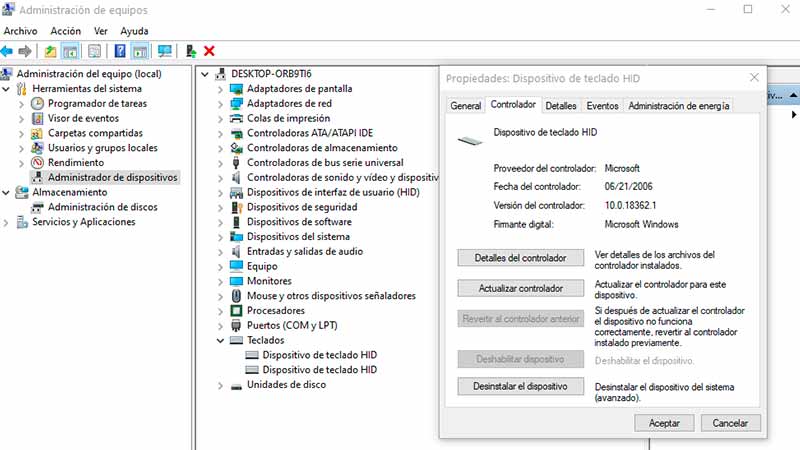
في نافذة الخصائص، انقر فوق علامة التبويب وحدة التحكم. اختر الآن خيار تحديث برنامج التشغيل وابدأ عملية التحديث.
اختبار تشغيل لوحة المفاتيح الفعلية
قد يبدو هذا خيارًا واضحًا، لكن لا يضر استبعاد أي احتمال. افصل لوحة المفاتيح وقم بتوصيلها بالكمبيوتر. إذا لم ينجح هذا الأمر بالنسبة لك، فجرب استخدام لوحة المفاتيح على جهاز كمبيوتر آخر . تأكد من تنظيف الموصلات قبل إعادة توصيل لوحة المفاتيح.
استخدم مستكشف الأخطاء ومصلحها
يتوفر هذا الخيار لبعض إصدارات Windows. يمكنك الوصول إلى إعدادات النظام من خلال النقر على رمز الترس في قائمة Windows.
حدد خيار مستكشف الأخطاء ومصلحها وانقر على خيار الكلمة الرئيسية أو لوحة المفاتيح. يبدأ مستكشف الأخطاء ومصلحها في العمل وإذا كانت هناك أي مشكلة فسوف يقوم بإصلاحها.
تثبيت الامتداد في المتصفح
هناك ملحقات مثل السماح بالتحديد والنسخ والتي تتجاوز حماية HTML Guard التي تمنع نسخ النص من صفحات الويب . حتى أنه يعرض قائمة المتصفح عند النقر بزر الماوس الأيمن فوق المؤشر على الصفحة.